Cara mencadangkan profil browser Brave

Panduan lengkap untuk mencadangkan dan memulihkan profil pengguna di browser Brave dengan langkah-langkah yang jelas dan aman.
Overlord adalah RPG aksi yang dikembangkan oleh Triumph Studios dan diterbitkan oleh Codemasters untuk Xbox 360, Microsoft Windows, PS3, dan Linux. Gim ini keluar pada tahun 2007. Dalam panduan ini, kami akan menunjukkan kepada Anda cara memainkan Overlord di Linux.

Membuat Overlord bekerja di Linux
Overlord adalah game Linux asli, dan akan berjalan dengan baik di Linux tanpa masalah. Karena itu, itu hanya dapat berjalan di Linux melalui klien Steam untuk Linux resmi. Untuk alasan ini, kita harus membahas cara menginstal klien Steam Linux.
Instal Uap
Untuk memulai penginstalan Steam di PC Linux, Anda harus membuka jendela terminal. Untuk membuka jendela terminal di desktop Linux, tekan Ctrl + Alt + T pada keyboard. Atau, cari "Terminal" di menu aplikasi dan buka seperti itu.
Saat jendela terminal terbuka dan siap digunakan, ikuti petunjuk penginstalan di bawah yang sesuai dengan OS Linux yang Anda gunakan untuk mengaktifkan dan menjalankan Steam.
Ubuntu
Steam dapat diinstal di Ubuntu melalui repositori perangkat lunak resmi. Untuk menginstalnya, gunakan perintah apt install di bawah ini.
sudo apt install steam
Debian
Cara tercepat untuk mengaktifkan dan menjalankan Steam di Debian adalah dengan mengunduh rilis Steam terbaru secara resmi dari situs web Valve. Untuk melakukannya, gunakan perintah unduhan wget berikut di bawah.
wget https://steamcdn-a.akamaihd.net/client/installer/steam.deb
Setelah mengunduh rilis Steam terbaru ke komputer Anda, Anda dapat memulai proses instalasi untuk Steam menggunakan perintah dpkg di bawah. Perintah ini akan mengatur Steam DEB .
sudo dpkg -i steam.deb
Sekarang Steam diatur pada Anda Debian PC, gunakan berikut apt-get install -f perintah untuk memperbaiki dependensi yang mungkin terjadi selama proses instalasi.
sudo apt-get install -f
Arch Linux
Dimungkinkan untuk menginstal Steam di Arch Linux melalui repositori perangkat lunak "multilib". Untuk mengaktifkan repositori perangkat lunak "multilib", mulailah dengan membuka /etc/pacman.conffile di editor teks favorit Anda. Kemudian, cari garis "multilib" dan hapus #simbol darinya, serta garis tepat di bawahnya.
Simpan hasil edit, lalu keluar dari editor teks. Setelah itu, sinkronkan ulang Arch ke repositori perangkat lunak Linux.
sudo pacman -Syy
Setelah semuanya diperbarui, Anda dapat menginstal rilis Steam terbaru di komputer Anda menggunakan pacman .
sudo pacman -S steam
Fedora/OpenSUSE
Baik Fedora dan OpenSUSE mampu mengatur Steam melalui repositori perangkat lunak yang disertakan di luar kotak. Meskipun demikian, rilis Flatpak dari Steam bekerja jauh lebih baik pada sistem operasi ini, dan kami menyarankan untuk menggunakannya.
pak datar
Agar Steam bekerja melalui Flatpak, mulailah dengan menginstal runtime Flatpak. Untuk melakukannya, instal paket "flatpak" di komputer Anda. Jika Anda tidak dapat menjalankan Flatpak runtime, ikuti panduan kami tentang masalah ini .
Dengan runtime dan berjalan, gunakan perintah di bawah ini untuk mengaktifkan dan menjalankan aplikasi Steam melalui Flatpak.
flatpak remote-add --if-not-exists flathub https://flathub.org/repo/flathub.flatpakrepo
flatpak menginstal flathub com.valvesoftware.Steam
Instal Overlord di Linux
Sekarang setelah Steam diinstal, buka aplikasi dengan mouse Anda. Setelah Steam terbuka, gunakan layar login untuk masuk ke Steam menggunakan kredensial akun Anda. Saat Anda masuk, ikuti petunjuk langkah demi langkah di bawah ini untuk membuat Overlord bekerja di Linux.
Langkah 1: Buka aplikasi Steam, dan temukan tombol "Store". Klik tombol ini dengan mouse untuk mengakses etalase Steam. Setelah Anda masuk ke etalase Steam, cari kotak pencarian, dan klik dengan mouse.
Setelah Anda memilih kotak pencarian dengan mouse, ketik "Overlord" ke dalam kotak pencarian, dan tekan tombol Enter untuk melihat hasil pencarian. Lihat melalui hasil pencarian, dan klik "Overlord" di menu aplikasi.
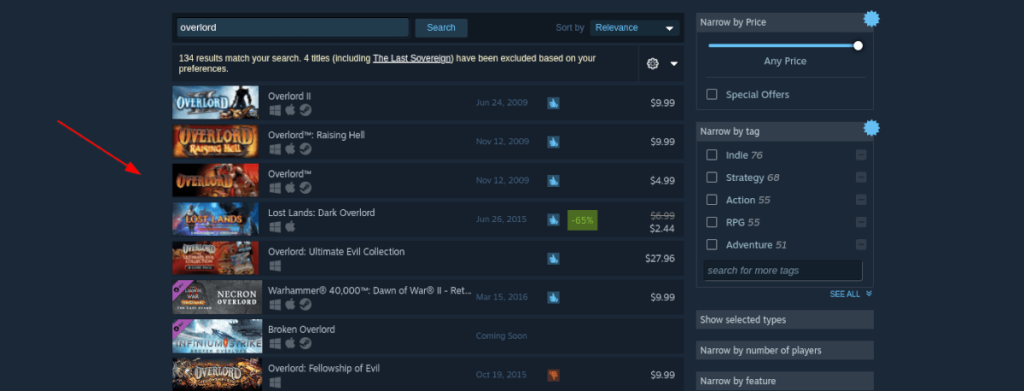
Langkah 2: Saat Anda mengklik hasil pencarian "Overlord", Anda akan dibawa ke halaman etalase Overlord Steam. Di halaman ini, cari tombol hijau “tambahkan ke troli”, dan klik dengan mouse.
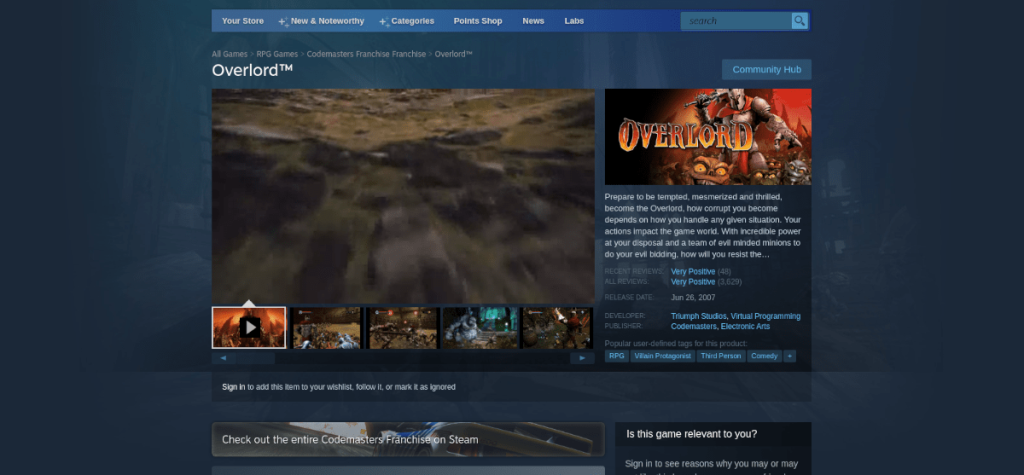
Saat Anda mengklik tombol "tambahkan ke troli", Anda akan menambahkan Overlord ke troli Steam Anda. Dari sini, klik ikon keranjang dan ikuti proses pembelian game untuk akun Steam Anda.
Langkah 3: Temukan tombol "Perpustakaan", dan klik dengan mouse untuk mengakses perpustakaan permainan Steam Anda. Dari sana, cari "Overlord" di koleksi Anda, dan pilih dengan mouse.
Langkah 4: Setelah Anda menemukan Overlord di perpustakaan Steam, temukan tombol biru "INSTALL" dan pilih untuk menginstal game ke PC Linux Anda. Proses instalasi seharusnya tidak memakan waktu terlalu lama.

Ketika instalasi selesai, temukan tombol hijau "MAINKAN" dan klik untuk memulai Overlord untuk Linux. Nikmati, dan selamat bermain!
Panduan lengkap untuk mencadangkan dan memulihkan profil pengguna di browser Brave dengan langkah-langkah yang jelas dan aman.
Pelajari cara menginstal Linux Lite, sistem operasi berbasis Ubuntu yang ringan dengan antarmuka XFCE4.
Jika Anda menggunakan banyak PPA di PC Ubuntu dan baru saja meningkatkan ke Ubuntu 20.04, Anda mungkin memperhatikan bahwa beberapa PPA Anda tidak berfungsi, karena
Baru mengenal Linux dan ingin menambahkan musik Anda ke Rhythmbox tetapi tidak yakin bagaimana melakukannya? Kami dapat membantu! Ikuti panduan ini saat kami membahas cara mengatur
Apakah Anda perlu mengakses PC atau Server Ubuntu jarak jauh dari PC Microsoft Windows Anda? Tidak yakin tentang bagaimana melakukannya? Ikuti bersama dengan panduan ini saat kami tunjukkan kepada Anda
Apakah Anda menggunakan browser web Vivaldi sebagai driver harian Anda di Linux? Apakah Anda mencoba mencari cara untuk mencadangkan pengaturan browser Anda untuk penyimpanan yang aman? Kami
Cara Mengunduh Podcast Dari Terminal Linux Dengan Podfox
Cara Menemukan File Duplikat Dan Membersihkannya Di Linux Dengan FSlint
Apakah Anda membutuhkan klien podcast yang bagus dan elegan untuk desktop Linux Anda? Jika demikian, Anda perlu mencoba CPod. Ini adalah aplikasi kecil yang ramah yang membuat mendengarkan
TuxGuitar adalah alat pembuat musik open-source. Dengan itu, pengguna dapat membuat dan mengedit tabulasi gitar mereka sendiri. Dalam panduan ini, kita akan membahas bagaimana caranya








